设置 Clash Verge macOS 客户端
非官方客户端
Clash Verge 不是 233 Network 的官方客户端,我们建议客户在受支持的系统上都使用我们的官方客户端。
从 客户端下载 页面下载 Clash Verge macOS 客户端
下载后,点击 DMG 文件将其打开,然后将 Clash Verge 图标拖动到「应用程序」或「Applications」文件夹中:
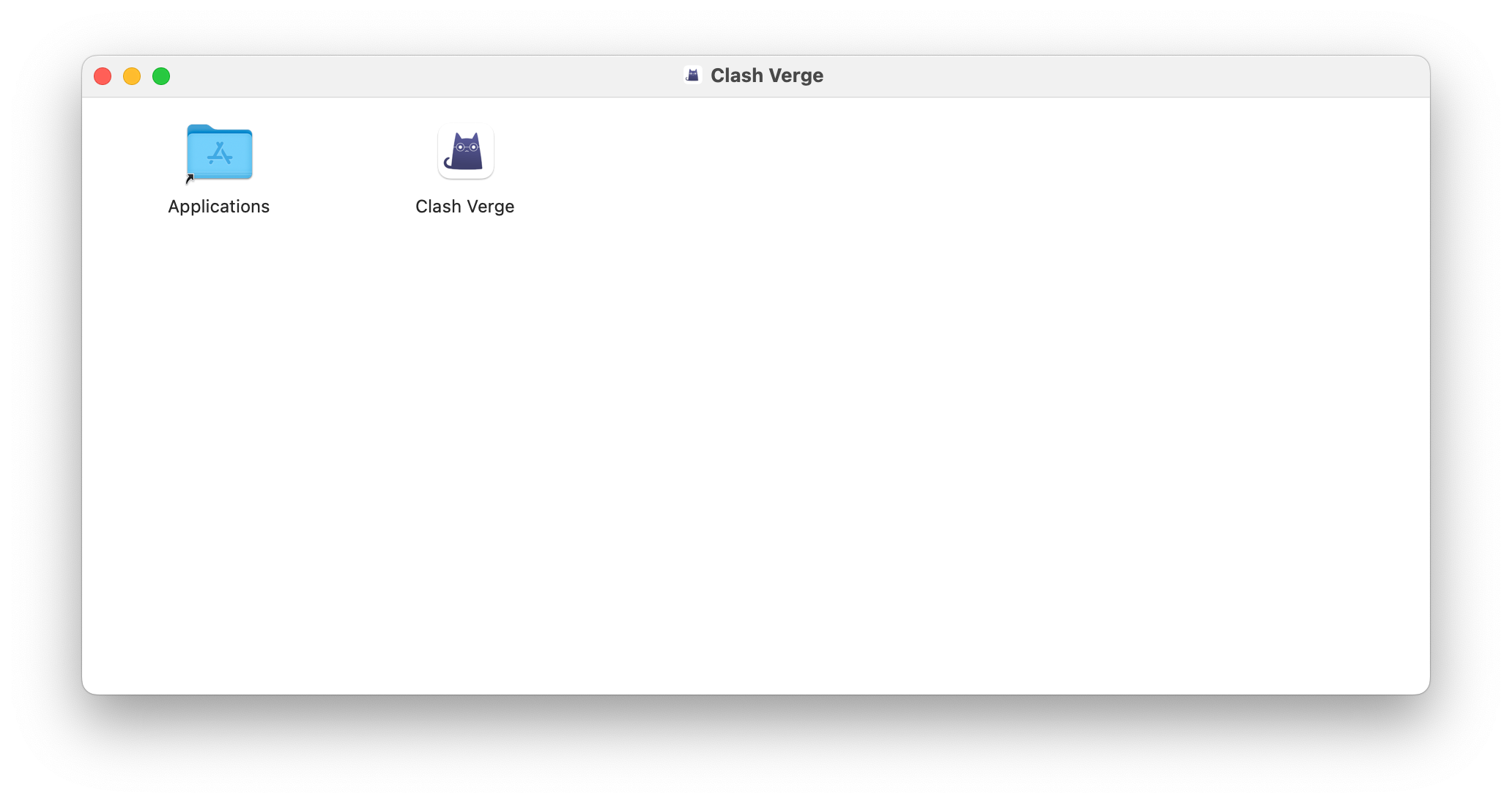
打开 Clash Verge macOS 客户端时,您可能会收到这样的 macOS 警告:
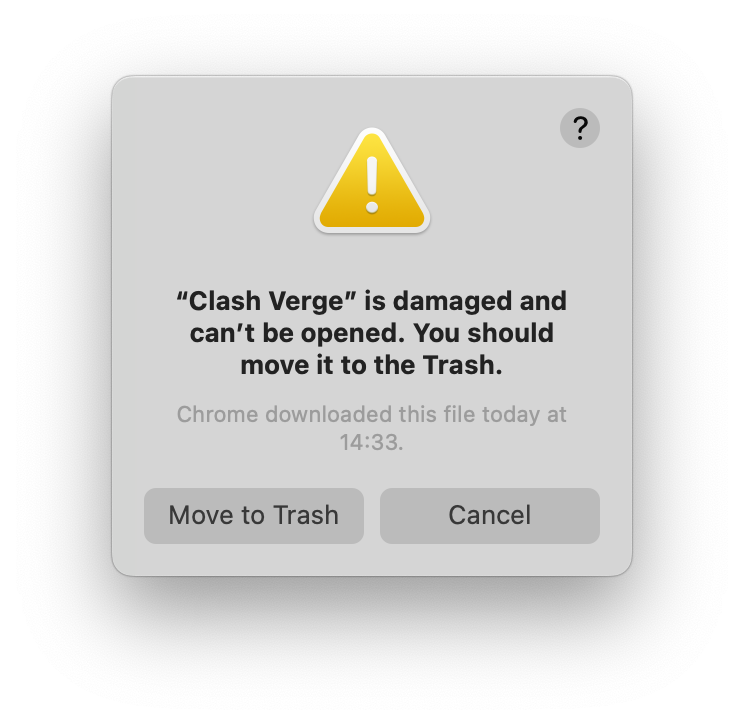
这是因为 Clash Verge 是开源软件,没有进行 Apple 数字签名。
您需要打开 Mac 上的「终端」或「Terminal」,并输入以下代码:
执行完成后,您应当就可以打开 Clash Verge 了。
登入到 233 Network 用户中心,点击您购买的服务以查看详情,然后滚动到页面底部,找到「按客户端订阅」,选择「macOS」,找到「适用于 Clash」:
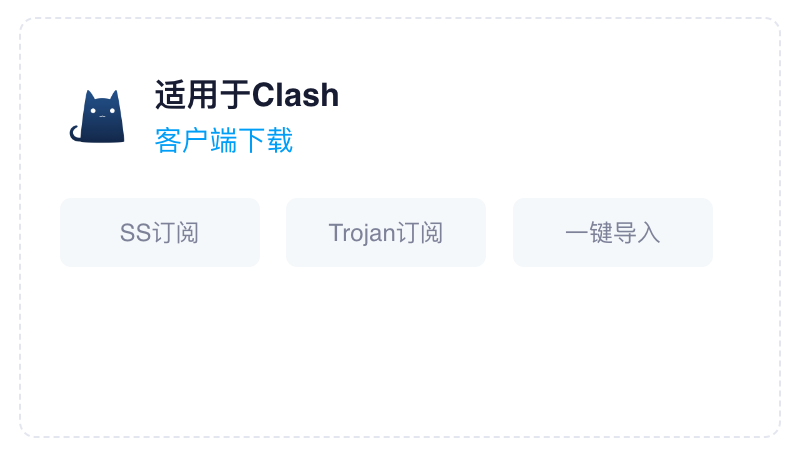
点击「一键导入」,将配置文件导入到 Clash Verge 中。
打开 Clash Verge,点击 233 Network 的配置文件以启动此配置。
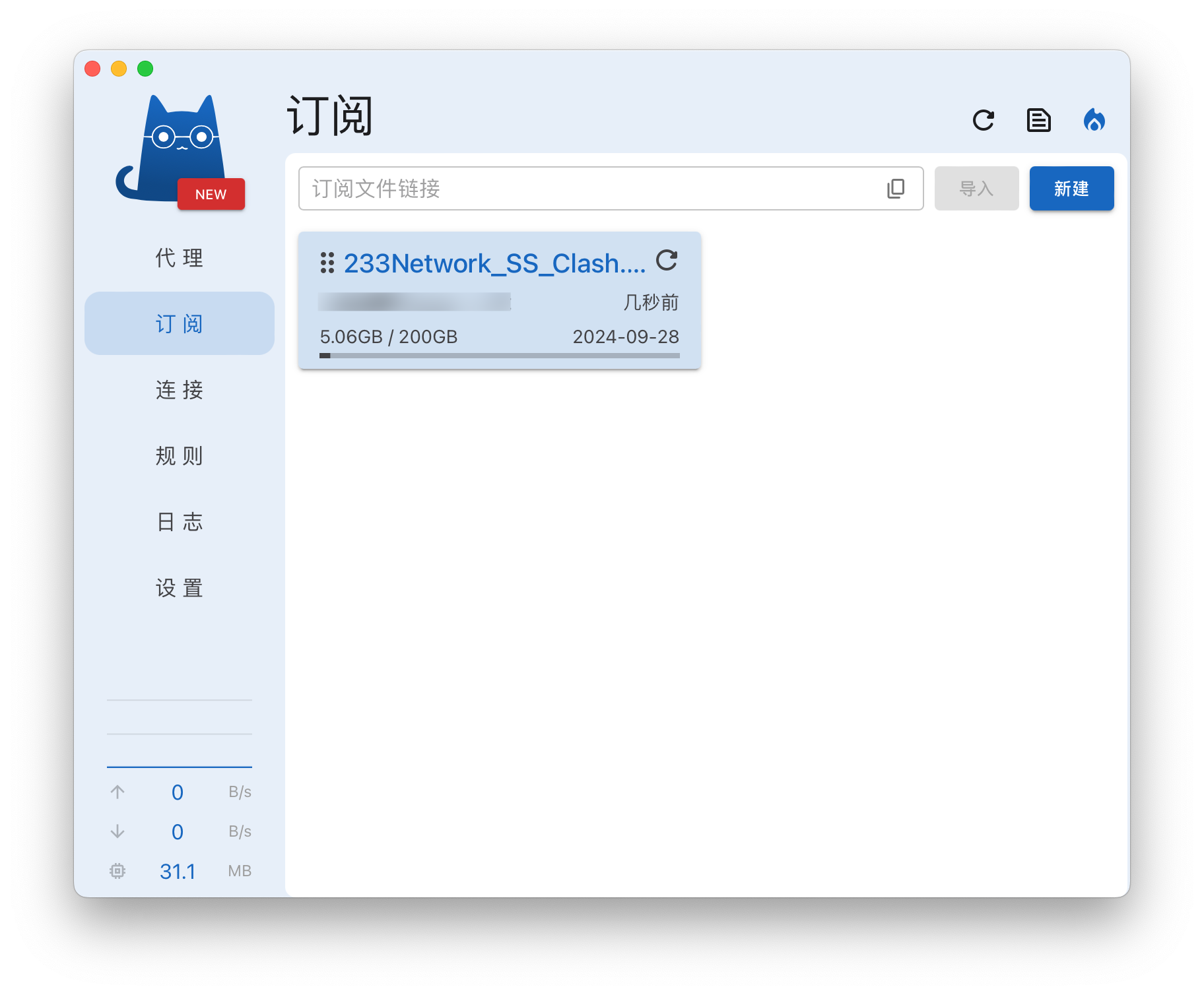
在 Clash Verge 左侧选择「代理」,然后选择想要使用的节点:
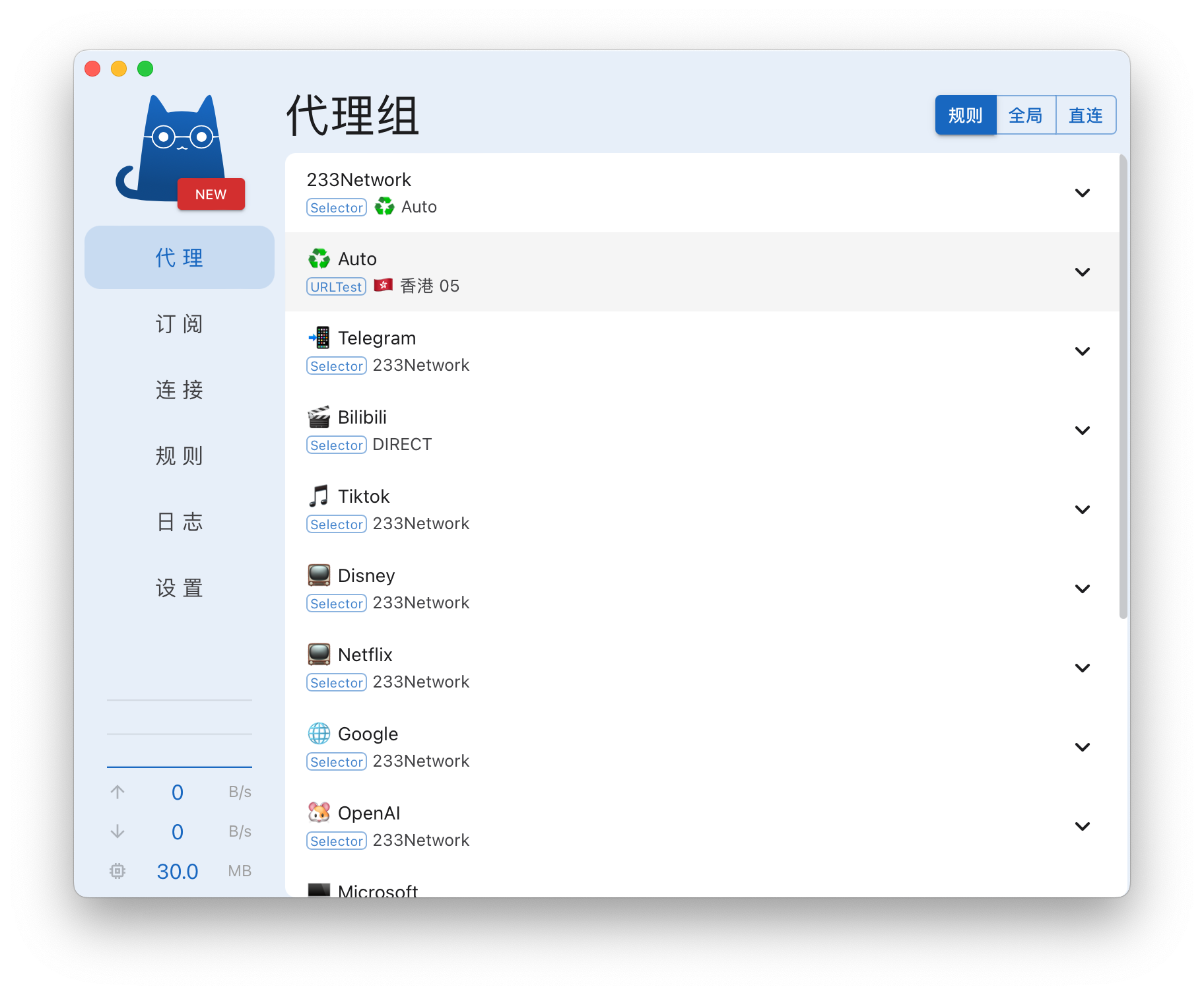
在 Clash Verge 左侧选择「设置」,然后打开「系统代理」的开关:
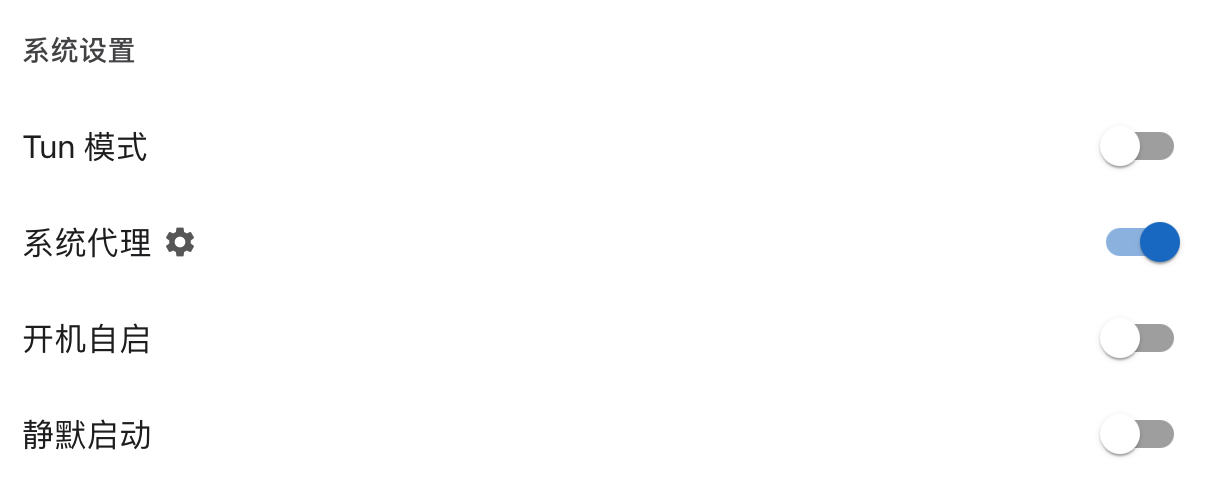
某些应用程序(例如 Discord)不遵循系统代理设置,因此可能会无法正常使用。
在这种情况下,可以在 Clash Verge 中打开「Tun 模式」的开关即可:
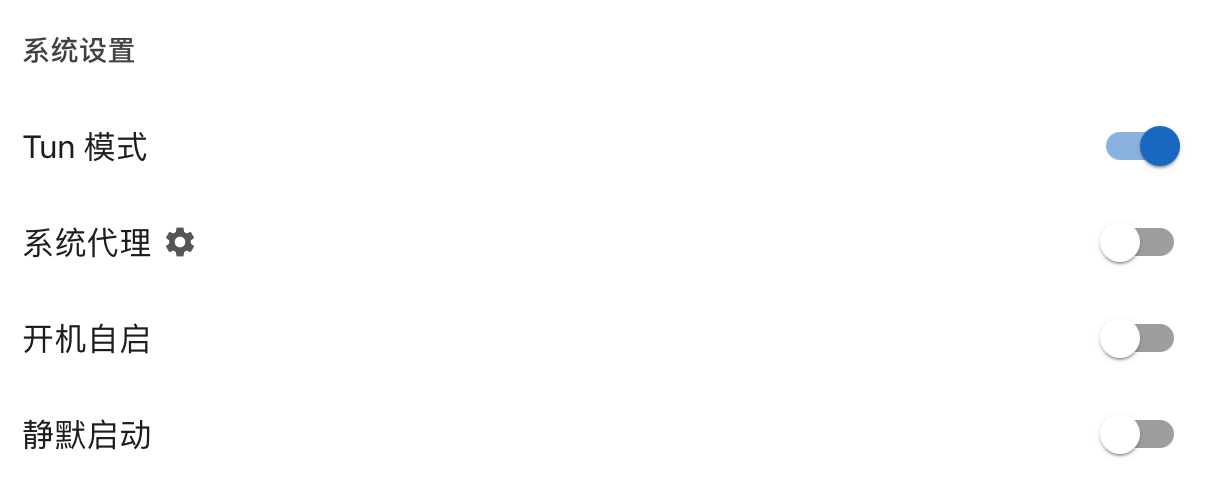
Clash Verge 不是 233 Network 的官方客户端,我们建议客户在受支持的系统上都使用我们的官方客户端。
下载和安装客户端
从 客户端下载 页面下载 Clash Verge macOS 客户端
下载后,点击 DMG 文件将其打开,然后将 Clash Verge 图标拖动到「应用程序」或「Applications」文件夹中:
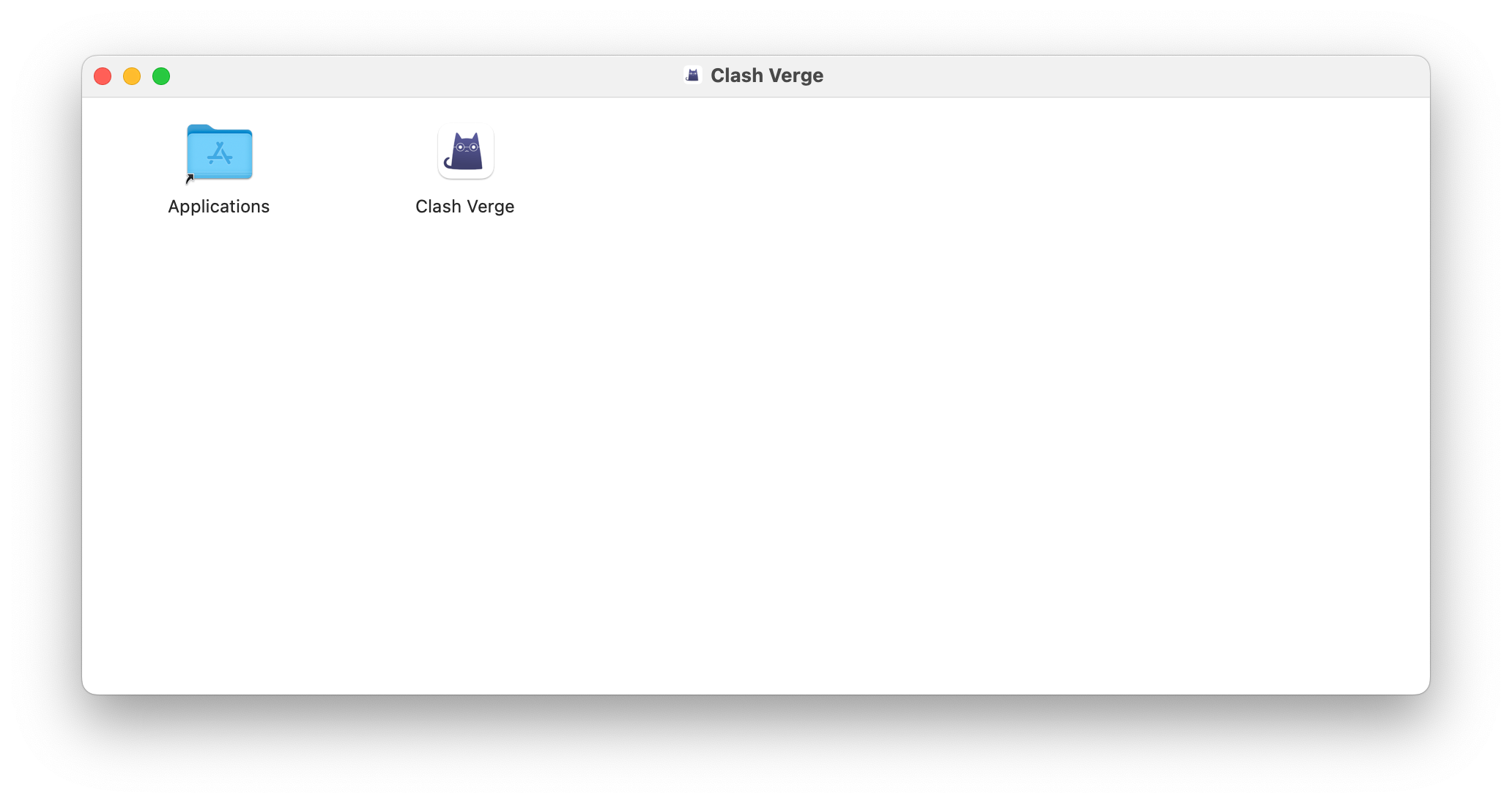
打开 Clash Verge macOS 客户端时,您可能会收到这样的 macOS 警告:
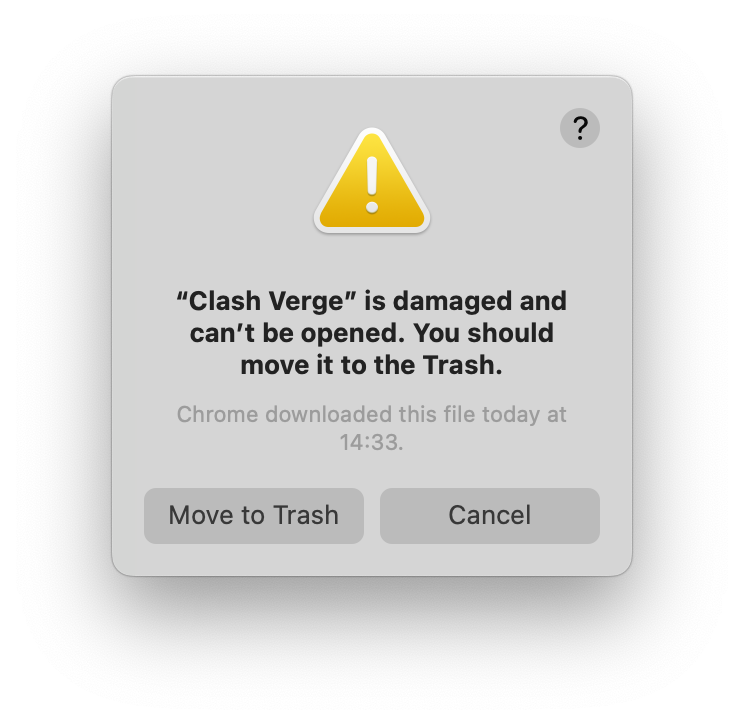
这是因为 Clash Verge 是开源软件,没有进行 Apple 数字签名。
您需要打开 Mac 上的「终端」或「Terminal」,并输入以下代码:
xattr -d com.apple.quarantine /Applications/Clash\ Verge.app执行完成后,您应当就可以打开 Clash Verge 了。
设置客户端
登入到 233 Network 用户中心,点击您购买的服务以查看详情,然后滚动到页面底部,找到「按客户端订阅」,选择「macOS」,找到「适用于 Clash」:
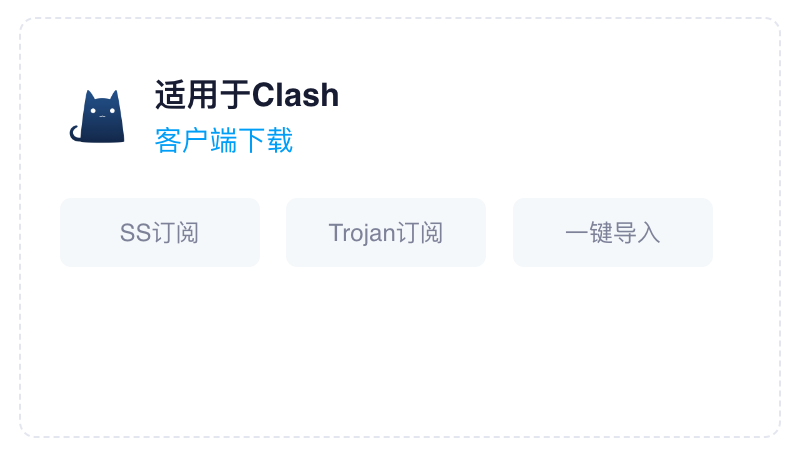
点击「一键导入」,将配置文件导入到 Clash Verge 中。
打开 Clash Verge,点击 233 Network 的配置文件以启动此配置。
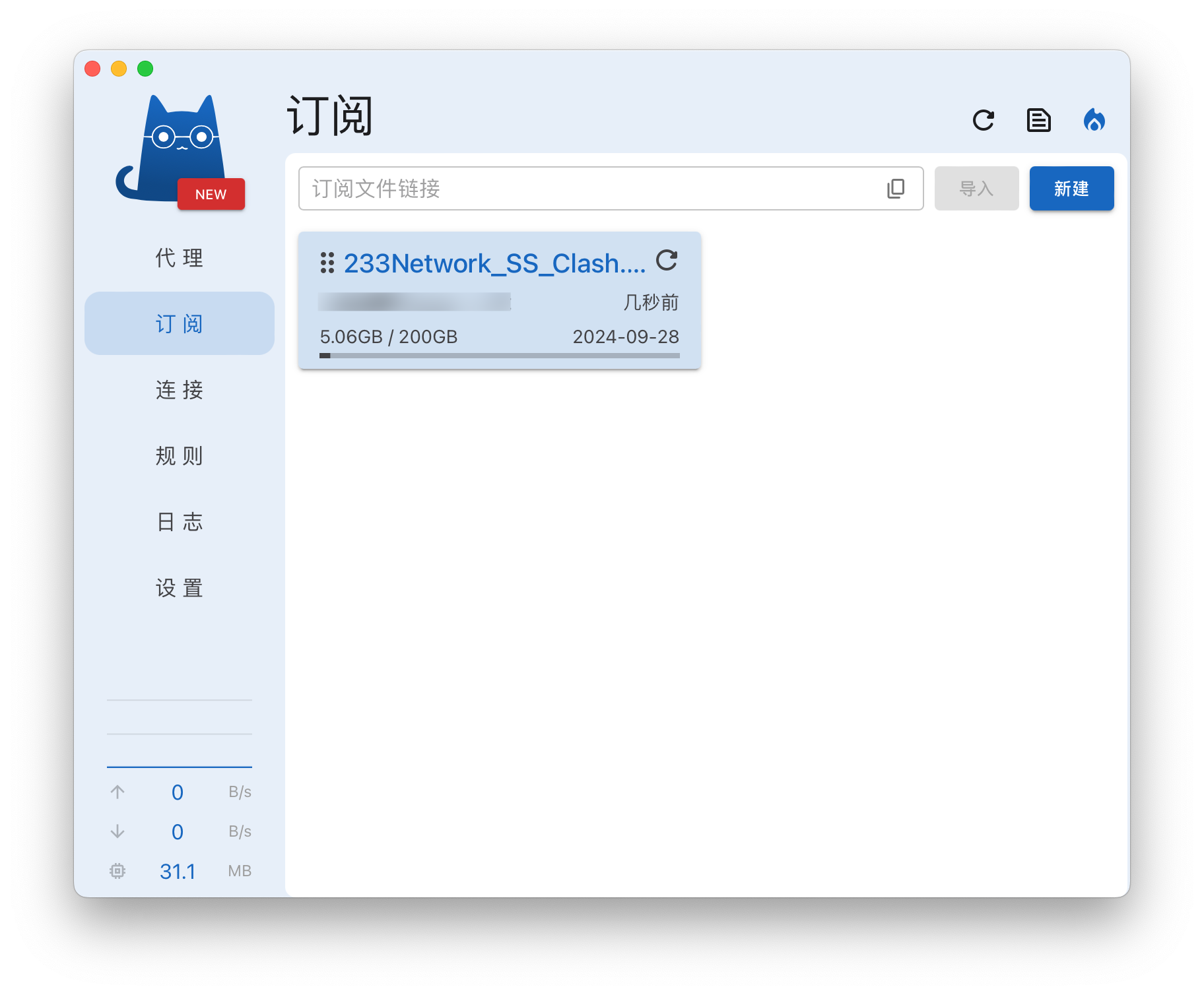
在 Clash Verge 左侧选择「代理」,然后选择想要使用的节点:
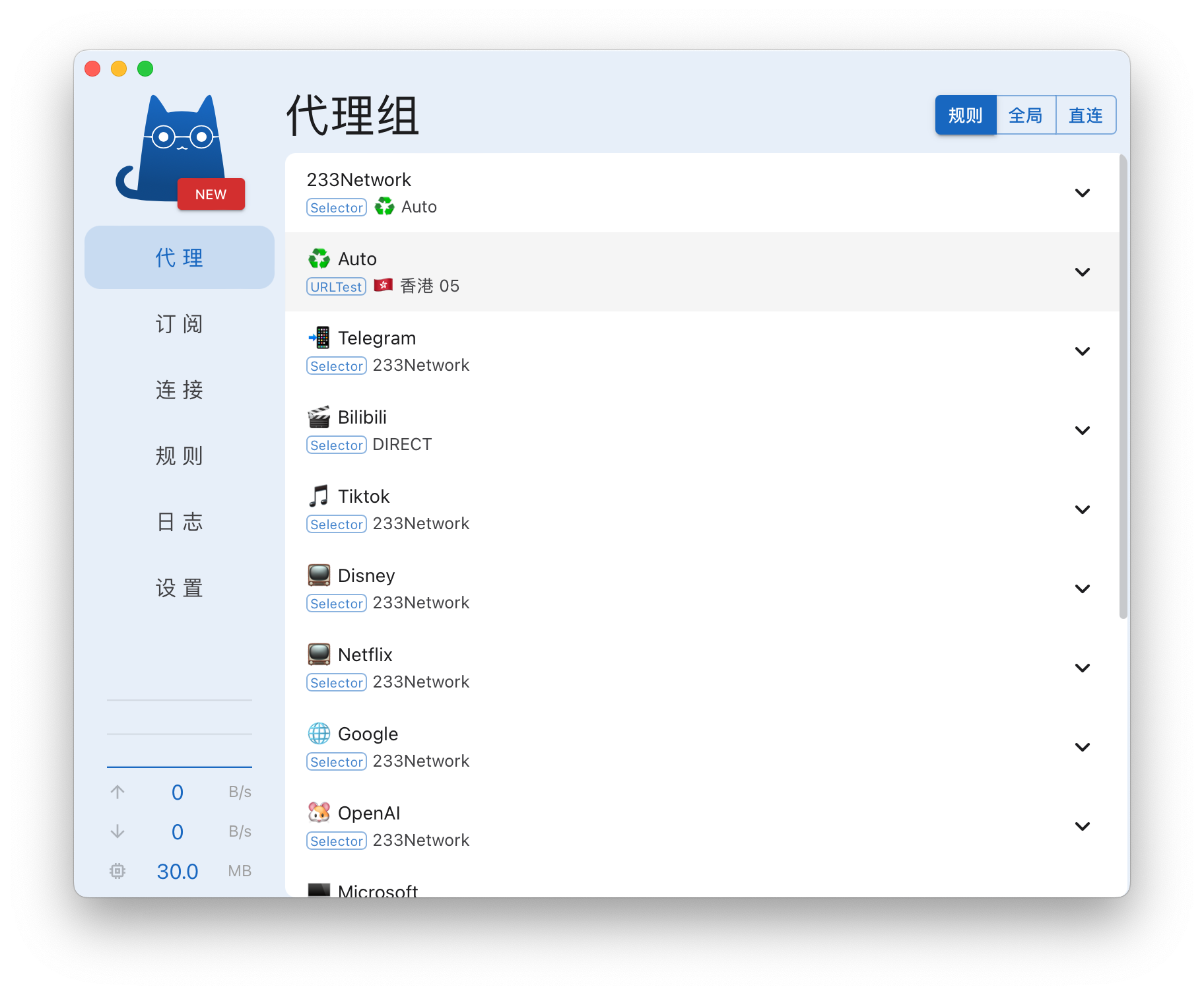
在 Clash Verge 左侧选择「设置」,然后打开「系统代理」的开关:
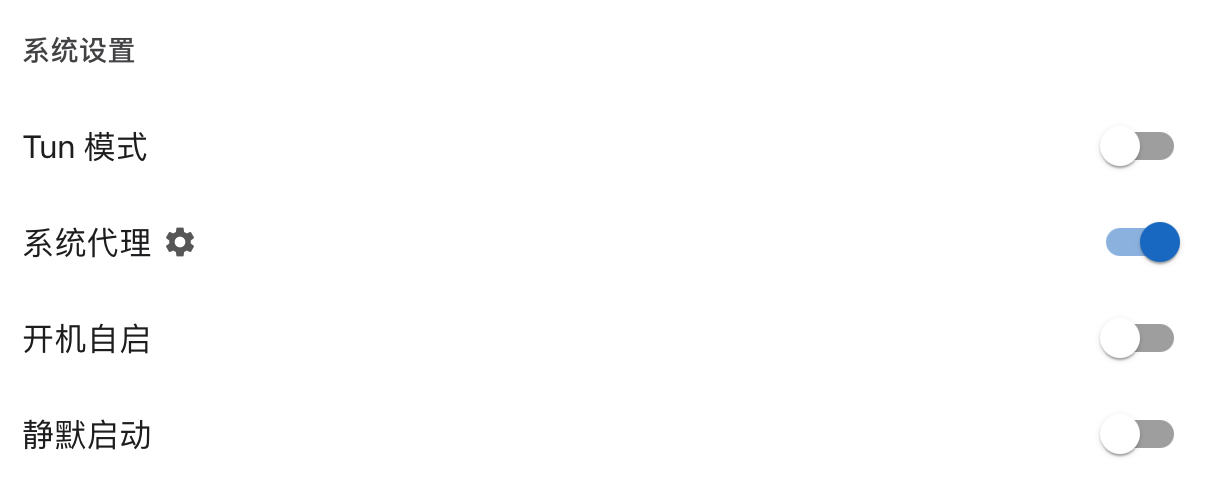
TUN 模式
某些应用程序(例如 Discord)不遵循系统代理设置,因此可能会无法正常使用。
在这种情况下,可以在 Clash Verge 中打开「Tun 模式」的开关即可:
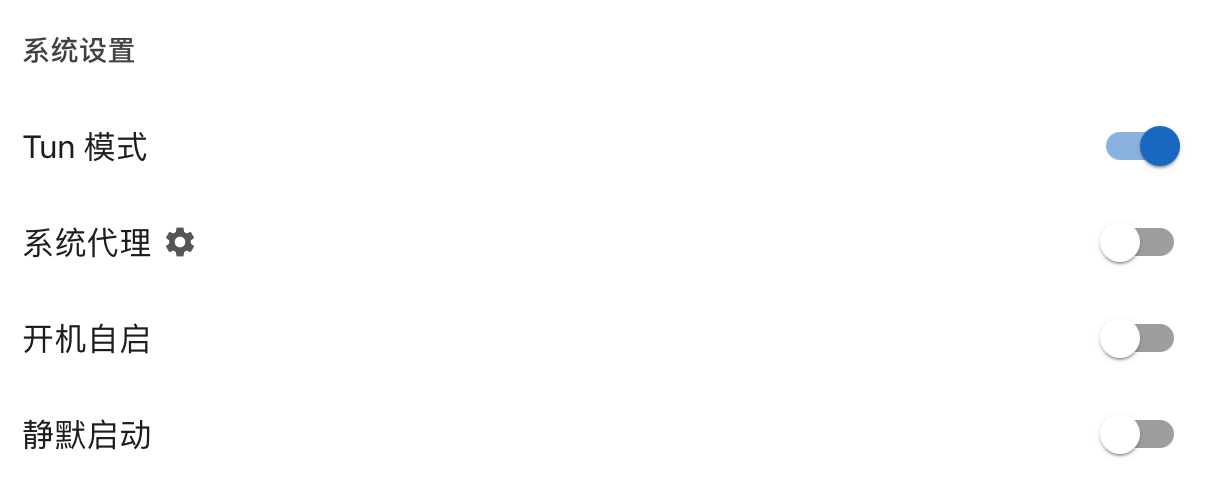
更新于: 17/04/2024
谢谢!